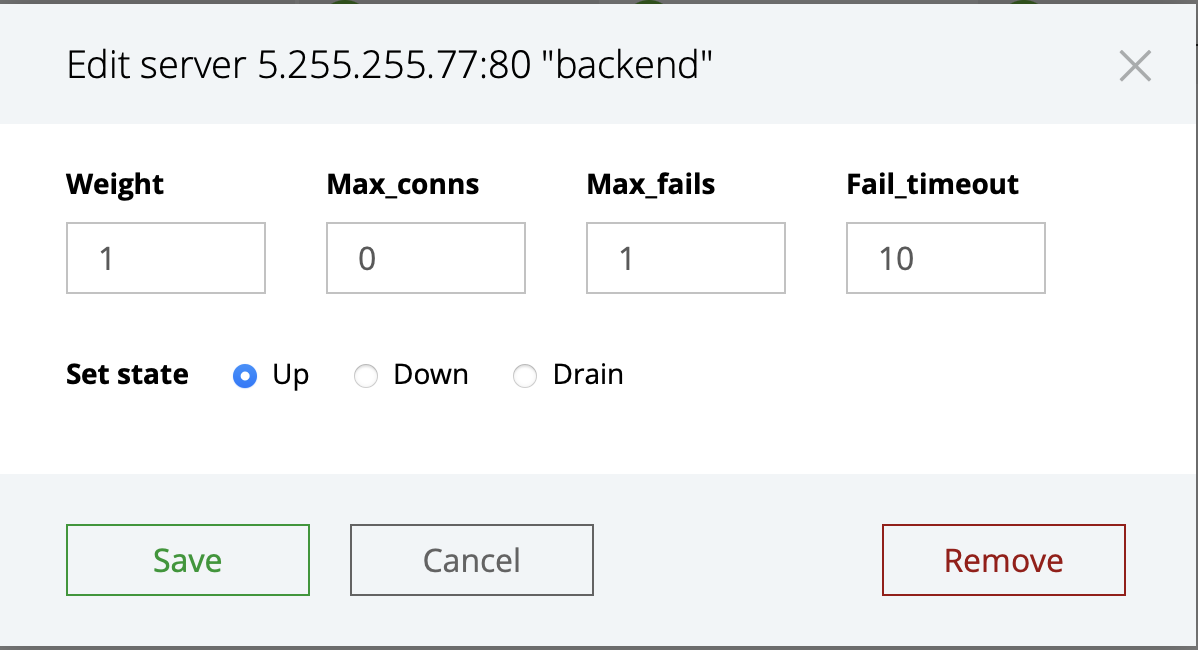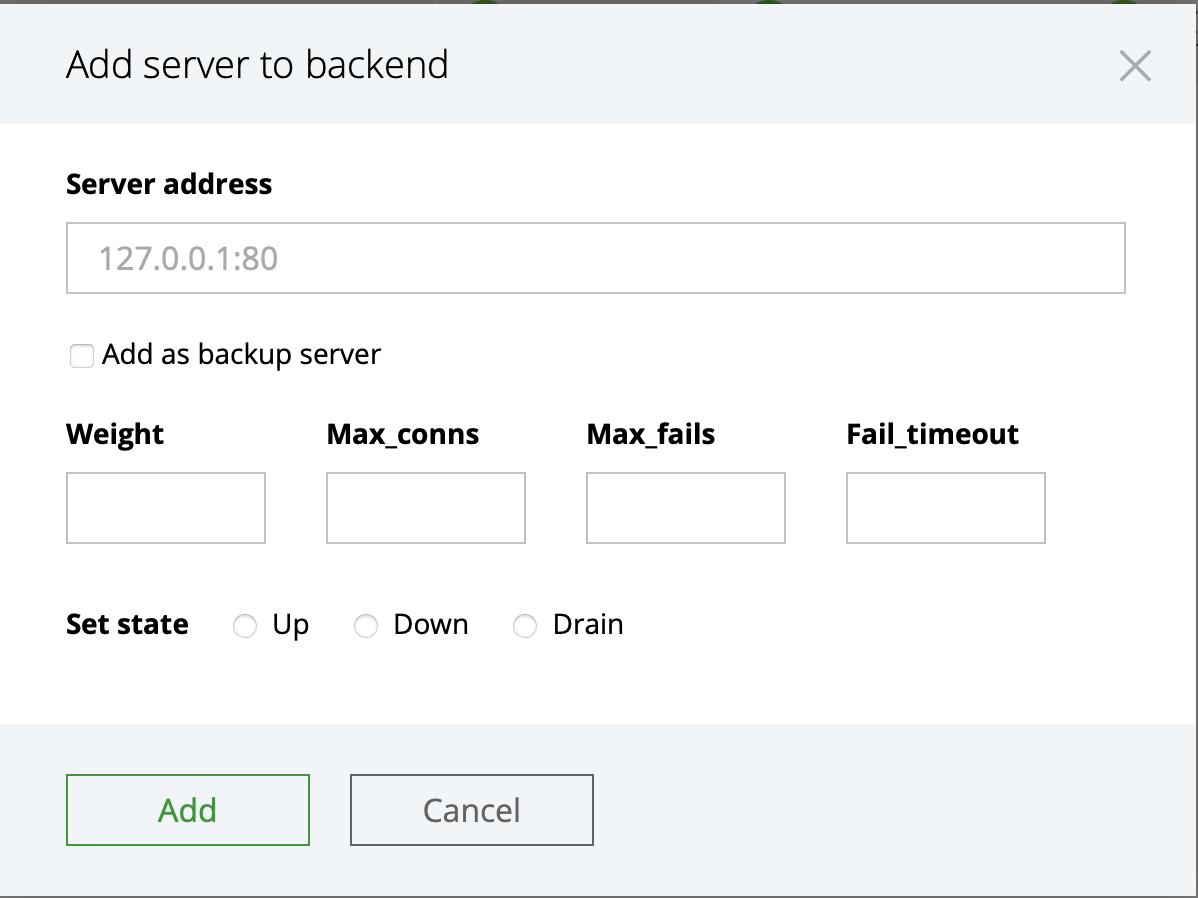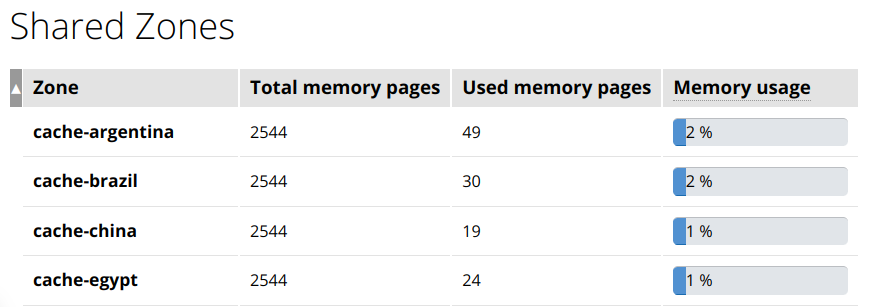Panel de monitorización web Console Light#
Angie ofrece una amplia gama de posibilidades para monitorizar su funcionamiento; además de la API de métricas y el módulo Prometheus, puede utilizar una consola visual que se instala junto al servidor. Console Light es una interfaz ligera de monitorización de actividad en tiempo real que muestra métricas clave de carga y rendimiento del servidor. La consola se basa en las capacidades de API de Angie; los datos de monitorización de actividad se generan en tiempo real. Además, la consola permite modificar dinámicamente la configuración de Angie donde la propia API proporciona esta capacidad. Ejemplo de una consola desplegada y configurada: https://console.angie.software/ Versión Fecha de lanzamiento Cambios 1.8.1 08.09.2025 Corregidos términos incorrectos en "Settings" y tooltips. 1.8.0 03.07.2025 Visualización de métricas de tiempo de respuesta
para servidores HTTP y TCP/UDP a través de proxy 1.7.2 07.04.2025 Añadida opción "busy" en el controlador de filtros de las páginas
"HTTP/TCP/UDP Upstreams". 1.7.1 04.04.2025 Corregidos valores incorrectos en las tablas "HTTP/Location Zones" en la
página "HTTP Zones". 1.7.0 02.04.2025 Muestra volúmenes exactos de datos en bytes al pasar el ratón Nuevo estado Enlaces de documentación corregidos 1.6.1 27.01.2025 Corregidos errores tipográficos Solucionado un problema de compilación del proyecto durante el desarrollo 1.6.0 23.01.2025 Soporte de internacionalización con locales disponibles: Función de encabezado fijo añadida al componente de tabla. Soporte para unidades de medida de datos en pebibytes (PiB). Corregido el contador de valores incorrecto en el widget HTTP Upstreams en la página principal. Los valores predeterminados ahora se utilizan correctamente en la página HTTP Upstreams en el contexto de respuesta. 1.5.0 No publicada públicamente. 1.4.0 08.08.2024 Añadida visualización del estado de monitorización en el favicon del sitio web. 1.3.0 28.04.2024 Añadida la capacidad de establecer un servidor en el estado 1.2.1 26.12.2023 Añadidos controles de salud activos en el contexto 1.2.0 25.12.2023 Añadida edición de servidor en el contexto Console Light se publica como paquetes
Después de la instalación,
configure la consola añadiendo la siguiente location
dentro de un bloque server en la
configuración del servidor
(observe los comentarios): No olvide aplicar la configuración modificada: Después de esto, la consola estará disponible
en el servidor especificado por el bloque La autenticación puede habilitarse para cualquier sección de la API
de manera similar al ejemplo anterior, por ejemplo: También puede restringir el acceso a cualquier sección
de la La consola es una única pantalla con un conjunto de pestañas,
cada una conteniendo varios widgets con datos de monitorización. Truco En las secciones siguientes, los elementos de la interfaz se describen de izquierda a
derecha. Esta es la pestaña principal donde se muestran los indicadores clave de monitorización
de Angie en forma resumida, basados en datos de varias secciones de la API. Nota Los widgets de estadísticas se muestran
si los bloques correspondientes están configurados en la configuración de Angie. Muestra el número de versión de Angie con un enlace a la documentación
correspondiente, así como la dirección del servidor y la hora de la última recarga
de configuración. Además, si la directiva api_config_files está habilitada,
el enlace Configs abre una lista de archivos de configuración
cargados en el servidor.
Cada archivo puede verse en un formato compacto con resaltado de sintaxis. Muestra estadísticas básicas de conexión del servidor, generadas desde la sección de API Número actual de conexiones Número de conexiones aceptadas por segundo Número de conexiones activas Número de conexiones inactivas Número de conexiones descartadas También disponible: Número total de conexiones aceptadas desde la última recarga del servidor Advertencia Requiere configurar la directiva status_zone
en un contexto Muestra estadísticas de zonas de memoria compartida para el contexto Número total de zonas Número de zonas con cualquier problema Volumen total de tráfico entrante y saliente Muestra estadísticas de upstream para el contexto Total Número total de upstreams Problems Número de upstreams con cualquier problema Servers Estadísticas de servidores desglosadas por estado Advertencia Requiere configurar las siguientes directivas: limit_conn_zone en el contexto Ejemplo: Muestra estadísticas de zonas de memoria compartida para el contexto Conn total Número total de conexiones de clientes Conn current Número actual de conexiones de clientes Conn/s Número de conexiones procesadas por segundo Muestra estadísticas de upstream para el contexto Total Número total de upstreams Problems Número de upstreams con cualquier problema Servers Estadísticas de servidores desglosadas por estado Advertencia Requiere configurar la directiva status_zone
en un contexto Resume las estadísticas de monitorización de zonas de memoria compartida para el contexto Zone Nombre de la zona Truco Haga clic en la flecha junto a Zone para ordenar las zonas
alfabéticamente o por orden de configuración. Requests Número total de solicitudes y el número de solicitudes por segundo Responses Número de respuestas desglosadas por códigos de estado,
así como su número total Traffic Tasas de tráfico saliente y entrante, así como volúmenes totales de tráfico
saliente y entrante SSL Recuentos agregados de: handshakes SSL exitosos; reutilización de sesiones SSL;
handshakes SSL con tiempo de espera expirado; handshakes SSL fallidos Resume las estadísticas de monitorización de zonas de memoria compartida para el contexto Zone Nombre de la zona Truco Haga clic en la flecha junto a Zone para ordenar las zonas
alfabéticamente o por orden de configuración. Requests Número total de solicitudes y el número de solicitudes por segundo Responses Número de respuestas desglosadas por códigos de estado,
así como su número total Traffic Tasas de tráfico saliente y entrante, así como volúmenes totales de tráfico
saliente y entrante Muestra estadísticas de zonas Zone Nombre de la zona Truco Haga clic en el icono junto a Zone para abrir o
cerrar el gráfico con los siguientes indicadores. Passed Número total de conexiones proxy Rejected Número total de conexiones rechazadas Exhausted Número total de conexiones descartadas debido al desbordamiento del almacenamiento de la zona Skipped Número total de conexiones pasadas con una clave de cero o mayor que 255
bytes Muestra estadísticas de las zonas Zone Nombre de la zona Truco Haga clic en el icono junto a Zone para abrir o
cerrar el gráfico con los siguientes indicadores. Passed Número total de conexiones proxy Delayed Número total de conexiones retrasadas Rejected Número total de conexiones rechazadas Exhausted Número total de conexiones descartadas debido al desbordamiento del almacenamiento de la zona Skipped Número total de conexiones pasadas con una clave de cero o mayor que 255
bytes Esta pestaña resume las estadísticas de monitorización de upstreams para el contexto El botón Show upstreams list muestra/oculta una lista breve de upstreams
con el número de upstreams y pares problemáticos. El interruptor Failed only alterna el modo de visualización para
las estadísticas de upstreams problemáticos. El botón de edición activa la interfaz de La lista desplegable en el lado derecho de cada tabla de upstream permite
filtrar servidores en un estado específico (Up, Failed, Checking,
Down). Para cada upstream, además de su nombre y la proporción de utilización de la zona de memoria compartida,
se presentan los siguientes datos: Server Nombres, tiempos de inactividad y pesos de los servidores upstream Truco Haga clic en la flecha junto a Server para ordenar los servidores
por su estado o por orden de configuración. Requests Número total y tasa de procesamiento de solicitudes Responses Número de respuestas desglosadas por códigos de estado Connections Número de conexiones activas y su límite máximo, si está establecido Traffic Tasas de tráfico saliente y entrante, así como volúmenes totales de tráfico
saliente y entrante Server checks Número de intentos fallidos para contactar con el servidor y el número de veces
que el servidor fue considerado no disponible (el objeto Health monitors Número total de comprobaciones del servidor, número de
comprobaciones fallidas y la hora de la última comprobación Response time Tiempo desde el inicio de la solicitud hasta enviar el primer byte de la respuesta;
tiempo total desde el inicio de la solicitud hasta completar el envío de toda la respuesta
(objeto En Angie PRO, hay un botón de edición junto a cada upstream; al hacer clic, muestra dos botones más: Advertencia Requiere configurar las siguientes directivas: limit_conn_zone en el contexto Ejemplo: Resume las estadísticas de monitorización de zonas de memoria compartida para el contexto Nombre de la zona Número actual y total de conexiones, así como el número de conexiones por
segundo Número de sesiones desglosadas por códigos de estado,
así como su número total Tasas de tráfico saliente y entrante, así como volúmenes totales de tráfico
saliente y entrante Recuentos agregados de: handshakes SSL exitosos; handshakes SSL fallidos;
reutilización de sesiones SSL Muestra estadísticas de zonas Nombre de la zona Truco Haz clic en el icono junto a Número total de conexiones proxy Número total de conexiones rechazadas Número total de conexiones descartadas debido al desbordamiento del almacenamiento de la zona Número total de conexiones pasadas con una clave de cero o mayor a 255
bytes Esta pestaña resume las estadísticas de monitorización de upstreams para el contexto El botón El interruptor El botón de edición abre el widget de La lista desplegable en el lado derecho de cada tabla de upstream te permite
filtrar servidores en un estado específico ( Para cada upstream, se presentan los siguientes datos: Nombres, tiempos de inactividad y pesos de los servidores upstream Truco Haz clic en la flecha junto a Número de conexiones activas y su límite máximo, si está establecido Tasas de tráfico saliente y entrante, así como volúmenes totales de tráfico saliente y entrante Número de intentos fallidos de contactar con el servidor y el número de veces
que el servidor fue considerado no disponible (el objeto Total de verificaciones de servidor, número de
verificaciones fallidas y la hora de la última verificación Tiempo dedicado a establecer una conexión con el backend;
tiempo desde el inicio de la solicitud hasta recibir el primer byte de la respuesta;
tiempo total transcurrido desde el inicio de la solicitud hasta recibir el último byte de la respuesta
(el objeto En Angie PRO, hay un botón de edición junto a cada upstream; al hacer clic,
muestra dos botones más: Advertencia Requiere configurar la directiva proxy_cache_path
en el contexto Esta pestaña resume las estadísticas de monitorización para las zonas Nombre de la zona Truco Haz clic en el icono junto a Estado de la caché: cold (metadatos cargándose en memoria) o hot
(metadatos cargados) Ratio de utilización de memoria Tamaño máximo de memoria Tamaño de memoria utilizada Ratio de utilización del disco Tráfico servido desde la caché, escrito en la caché y devuelto evitando la caché Ratio de aciertos de caché (proporción del tráfico servido desde la caché respecto al
volumen total) Si la fragmentación está habilitada para una zona, se muestra como una
lista desplegable que enumera los fragmentos individuales: Ruta del fragmento en el disco Estado del fragmento: cold (metadatos cargándose en memoria) o hot
(metadatos cargados) Tamaño máximo de memoria Tamaño de memoria utilizada Ratio de utilización del disco Advertencia Requiere configurar la directiva resolver
en el contexto Esta pestaña resume las estadísticas de consultas en las zonas de memoria compartida DNS,
generadas desde la sección de API /status/resolvers/.
Se presentan los siguientes datos para cada zona: Nombre de la zona Truco Haz clic en la flecha junto a Número de solicitudes de tipo A y AAAA, SRV, PTR Número de respuestas desglosadas por códigos correspondientes
( Permite configurar parámetros generales de la consola: Frecuencia de actualización de datos. Valor predeterminado — 1 seg. Ratio umbral para estados Ventana de tiempo para calcular la proporción de aciertos de caché. Valor
predeterminado — 300 seg. Umbral de error para el resolver. Cuando se alcanza el umbral, el resolver
se volverá "rojo". Valor predeterminado — 3%. Idioma de la interfaz de la consola. Opciones disponibles: Inglés y Ruso.
Por defecto, el idioma de la consola se selecciona según la configuración regional establecida en
el navegador. En todas las pestañas, en la mitad del lado izquierdo de la página, hay un panel deslizante con
dos botones Console Light#
Historial de versiones#
busy para los peers de upstream en la API de estadísticas,
indicando que un peer ha alcanzado el límite configurado por el parámetro max_connsen, ru.draining
en el contexto de upstream.Stream.Stream.Instalación y configuración#
angie-console-light (Angie)
y
angie-pro-console-light (Angie PRO)
en nuestros repositorios
y puede instalarse como cualquier otro paquete;
alternativamente, puede descargar el código fuente
desde nuestro sitio web
o
GitHub.location /console/ {
# Solo acceso local
allow 127.0.0.1;
deny all;
auto_redirect on;
alias /usr/share/angie-console-light/html/;
# Solo FreeBSD:
# alias /usr/local/www/angie-console-light/html/;
index index.html;
location /console/api/ {
api /status/;
}
# Para que las funciones de edición funcionen después de la autenticación (solo PRO)
location /console/api/config/ {
auth_basic "Protected site";
auth_basic_user_file conf/htpasswd;
api /config/;
}
}
$ sudo angie -t && sudo service angie reload
server,
en la ruta especificada para la location;
en el ejemplo anterior, la ruta se establece como /console/.location /console/server_zones/ {
auth_basic "Protected site";
auth_basic_user_file conf/htpasswd;
}
location de la consola configurada, por ejemplo:location /console/api/resolvers/ {
deny all;
}
Interfaz#
Pestaña Angie#
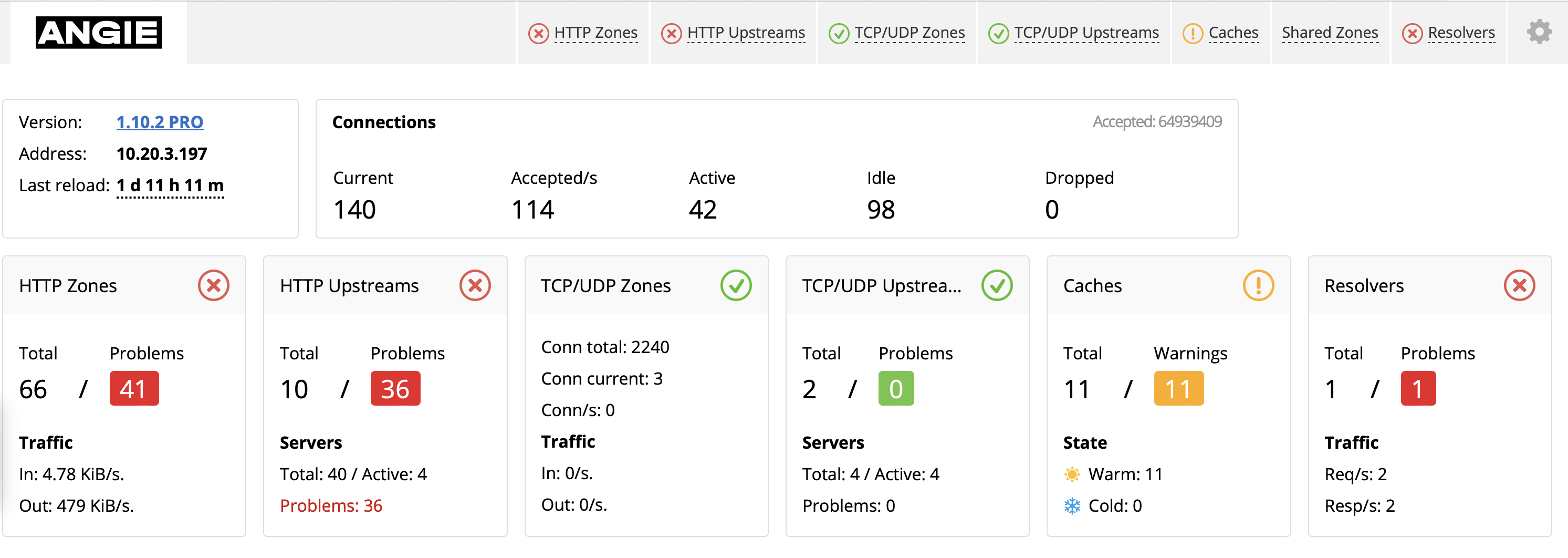
Widget About#
Widget Connections#
/status/connections/:CurrentAccepted/sActiveIdleDroppedAcceptedWidget HTTP Zones#
server o location.http,
generadas desde la sección de API /status/http/server_zones/:TotalProblemsTrafficHTTP Upstreams Widget#
http, generadas a partir de la
sección de la API /status/http/upstreams/:TCP/UDP Zones Widget#
stream.stream {
# ...
limit_conn_zone $connection zone=limit-conn-stream:10m;
server {
# ...
limit_conn limit-conn-stream 1;
status_zone foo;
}
}
stream,
generadas desde la sección de la API /status/stream/server_zones/:TCP/UDP Upstreams Widget#
stream, generadas desde la
sección de la API /status/stream/upstreams/:HTTP Zones Tab#
server o location.Server Zones Section#
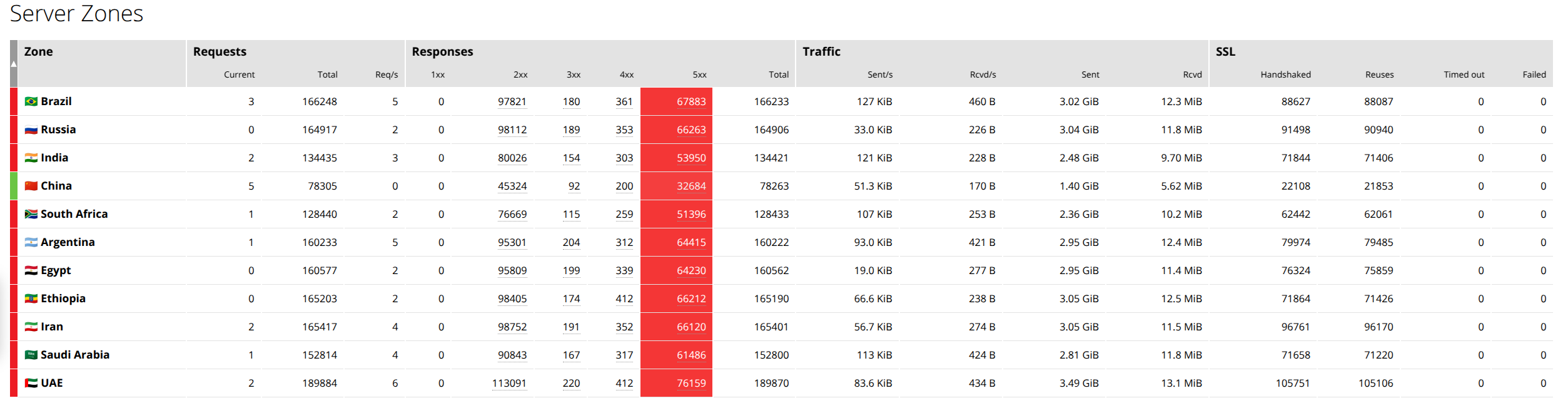
server
en http, generadas desde la sección de la API /status/http/server_zones/. Se presentan los siguientes datos para
cada zona:Location Zones Section#
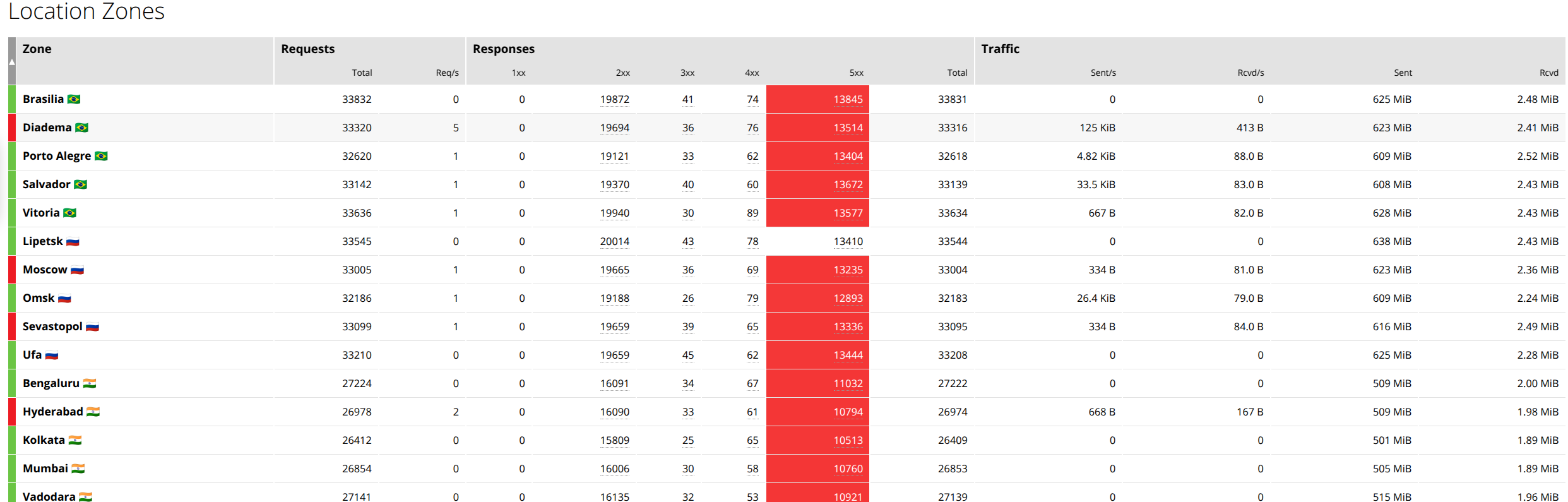
location
en http, generadas desde la sección de la API /status/http/location_zones/. Se presentan los siguientes datos para
cada zona:Connection Limit Zones (Limit Conn) Section#

limit_conn en el contexto http, generadas
desde la sección de la API /status/http/limit_conns/. Se presentan los siguientes datos para
cada zona:Request Limit Zones (Limit Req) Section#

limit_reqs en el contexto http, generadas
desde la sección de la API /status/http/limit_reqs/. Se
presentan los siguientes datos para cada zona:HTTP Upstreams Tab#
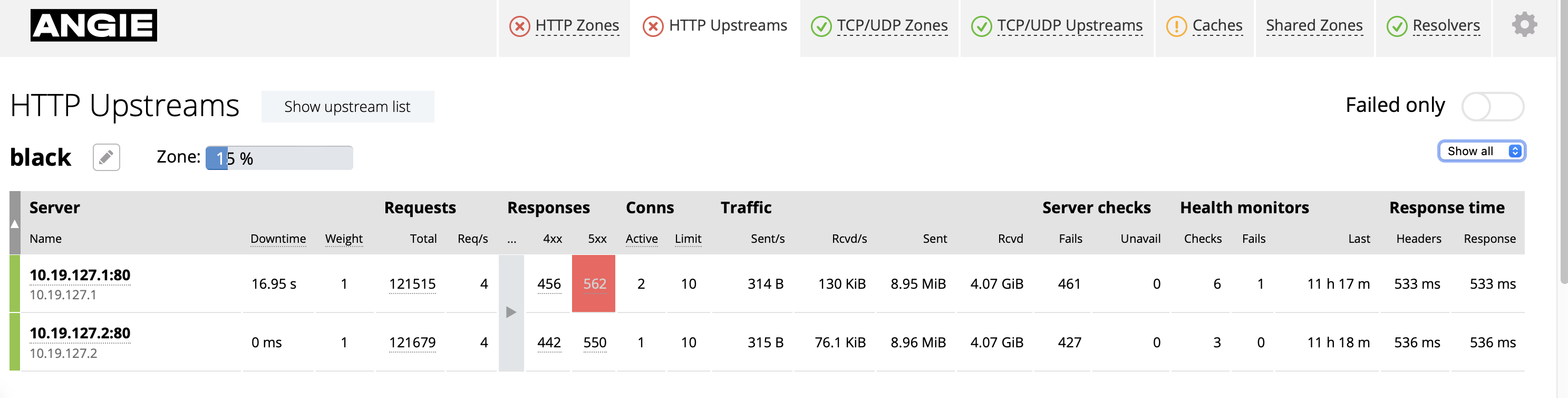
http,
generadas desde la sección de la API /status/http/upstreams/.edición de upstream.health en la API)health en la API)Edición de upstreams#
Pestaña
TCP/UDP Zones#stream.stream {
# ...
limit_conn_zone $connection zone=limit-conn-stream:10m;
server {
# ...
limit_conn limit-conn-stream 1;
status_zone foo;
}
}
Sección
TCP/UDP Zones#
server
en stream, generadas desde la sección de API /status/stream/server_zones/. Se presentan los siguientes datos para
cada zona:ZoneConnectionsSessionsTrafficSSLSección
Connection Limit Zones (Limit Conn)#
limit_conn en el contexto stream, generadas
desde la sección de API /status/stream/limit_conns/. Se presentan los siguientes datos para
cada zona:ZoneZone para abrir o
cerrar el gráfico con los siguientes indicadores.PassedRejectedExhaustedSkippedPestaña
TCP/UDP Upstreams#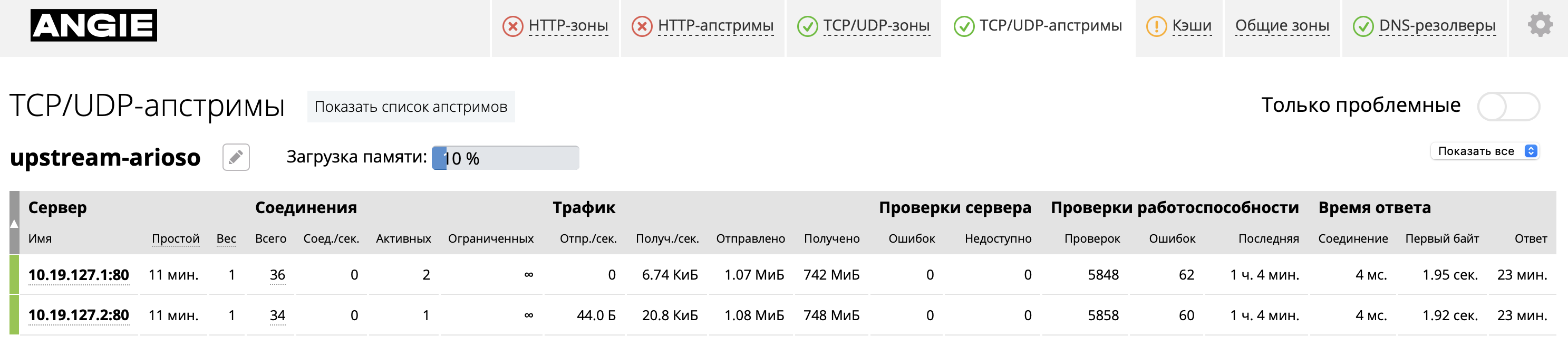
stream,
generadas desde la sección de API /status/stream/upstreams/.Show upstreams list alterna la visualización de una lista breve de upstreams
con el número de upstreams y pares problemáticos.Failed only habilita y deshabilita el modo de visualización para
estadísticas de upstreams problemáticos.edición de upstreams.Up, Failed, Checking,
Down).ServerServer para ordenar los servidores
por su estado o por orden de configuración.ConnectionsTrafficServer checkshealth en la API)Health monitorsResponse timehealth en la API)Edición de upstreams#
Pestaña
Caches#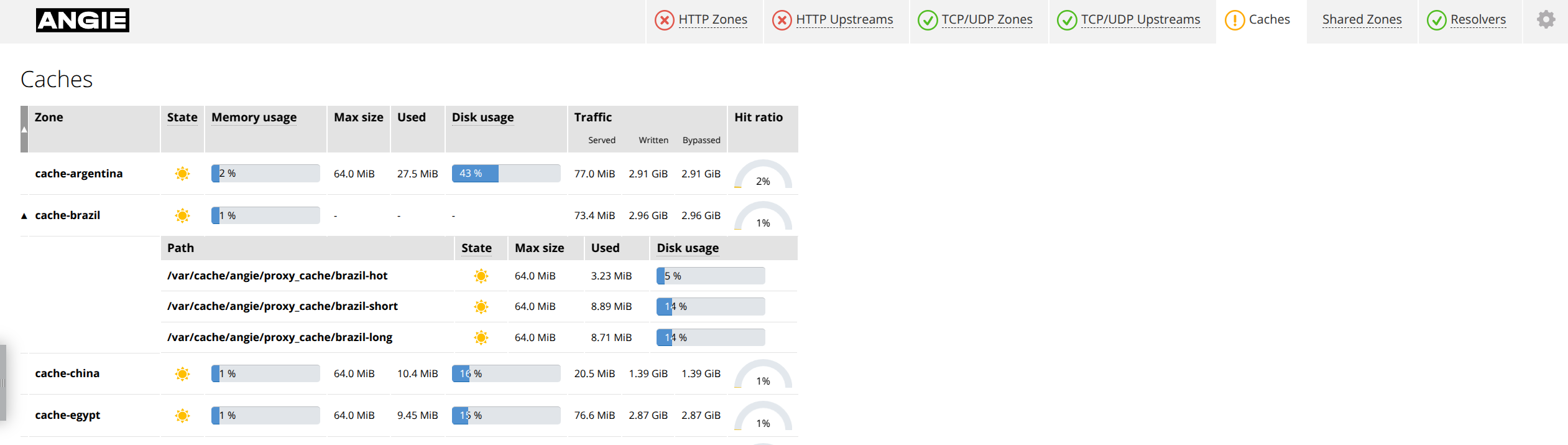
http.proxy_cache en el contexto
http, generadas desde la sección de API /status/http/caches/.
Se presentan los siguientes datos para cada zona:ZoneZone para abrir o
cerrar las listas de fragmentos para todas las zonas que
los tengan.StateMemory usageMax sizeUsedDisk usageTrafficHit ratioPathStateMax sizeUsedDisk usagePestaña
DNS Resolvers#
http.ZoneZone para ordenar las zonas
por estado o por orden de configuración.RequestsResponsesSuccess, Format error, Server failure,
Name error, Not implemented,
Refused y otros)Widget
Settings#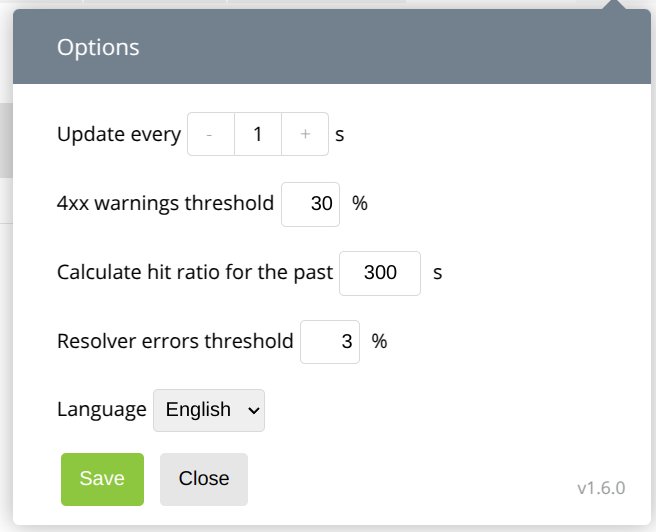
4xx. Cuando se alcanza el umbral,
aparecen advertencias "amarillas" en las secciones correspondientes relacionadas con las respuestas del servidor.
Valor predeterminado — 7%.Panel de Control de la Consola#
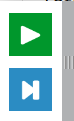 . El botón superior pausa y reanuda las actualizaciones de datos desde la API,
mientras que el botón inferior permite actualizar los datos manualmente cuando las actualizaciones están
pausadas.
. El botón superior pausa y reanuda las actualizaciones de datos desde la API,
mientras que el botón inferior permite actualizar los datos manualmente cuando las actualizaciones están
pausadas.